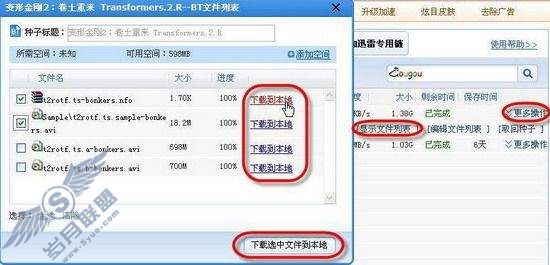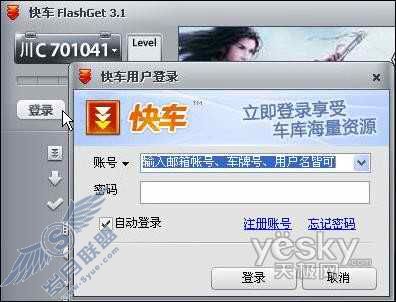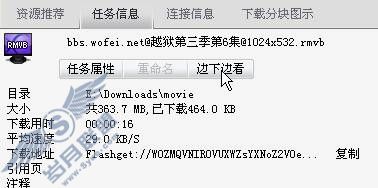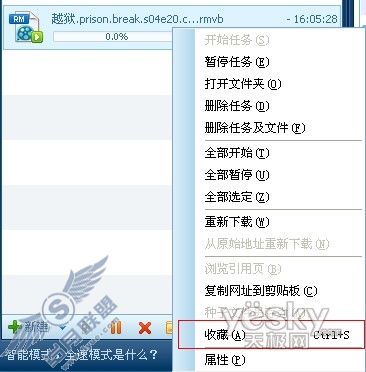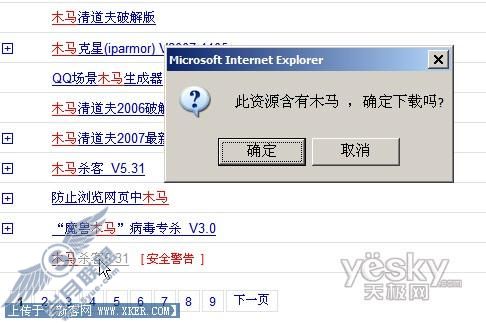巧用迅雷断点续传功能来修复破损光盘数据
《天下无贼》中曾经提过“二十一世纪最缺的是什么?是人才!”,那在平时使用电脑操作时,最为宝贵的就是数据了。有不少人将数据在了光盘上,但是光盘用久了,难免会划伤,从而无法将其中的数据读出来。要知道,电脑及其任何部件都是可以买得到的,唯有您自己宝贵的数据是花多少钱都买不到的!不过,你想过吗?巧妙地利用IIS和迅雷,我们往往可以省下购买一些共享软件的费用和麻烦,直接拯救出这些富贵数据!
第一步:安装FTP服务器
要安装FTP服务器,首先要安装IIS:打开“控制面板”,然后双击“添加/删除程序”图标,再单击“添加/删除Windows组件”项。在图1所示的窗口中确认选中“Internet信息服务(IIS)”一项,同时安装IIS过程中一定要确认选中“文件传输协议(FTP)服务”一项(如图2),点击“下一步”按钮之后,根据提示放入Windows XP安装光盘,然后程序复制必需的文件(如图3),完成之后即可完成IIS的安装。

图1 Internet信息服务(IIS)
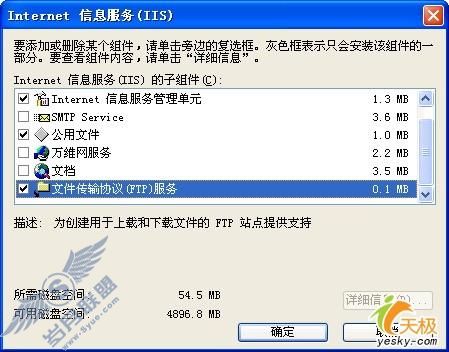
图2 文件传输协议(FTP)服务
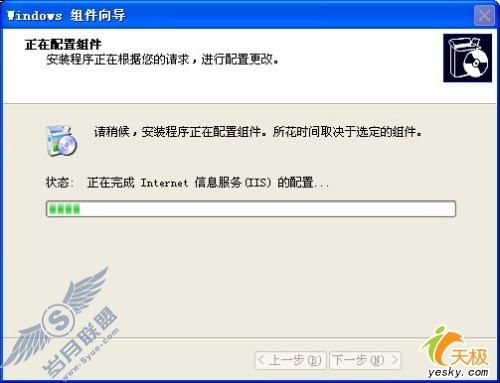
图3 复制必需的文件
第二步:设置FTP站点
在Windows XP中安装好IIS组件之后依次运行“开始→设置→控制面板→管理工具→Internet信息服务”命令,此时可以看见Internet信息服务窗口,用鼠标右击左部窗口的“FTP站点”图标并且从弹出菜单中选择“新建→FTP站点”命令即可激活向导来创建FTP服务器了(如图4)。顺着向导,可以设置FTP服务器的说明、服务器的IP地址和使用的端口(一般设置为默认端口21)。

图4 创建FTP服务器
第三步:设置主目录
当要我们指定一个FTP主目录的路径,此时可以直接单击“浏览”按钮并在弹出的窗口中选取相应的文件夹,此时我们要选择光盘的根目录,本例为F:/(如图5)。

图5 指定一个FTP主目录的路径
由于FTP站点具有读取和写入的权限,所以我们可以在此进行设置。如图6,选中“读取”之后可以让其他用户从你的计算机中读取并下载文件,而选中“写入”复选框之后就可以让别人上传文件到你的服务器中,这可以根据实际需要进行选择。

图6 让其他用户从你的计算机中读取并下载文件
最后,我们将看见图7所示的界面,这就说明一个FTP服务器已经创建完成了。

图7 FTP服务器已经创建完成
第四步:启动FTP服务
选中新创建的FTP站点,接着单击工具栏中的“启动项目”按钮,这样新创建的FTP站点才可以处于运行状态。
第五步:拯救光盘
打开迅雷,然后单击“工具”→“资源探测器”即可打开如图8所示的“资源探测器”窗口。在“地址”中输入FTP的域名或地址,前面要带上ftp://协议。由于我们是在本机上,所以输入ftp://127.0.0.1/。
接着可以看到光盘上的文件和文件夹,选中所有文件,右击,选择“下载”,即可弹出窗口确认下载列表。接下来的操作就很简单了,不再赘述。
小提示
★如果光盘实在太烂,可能出现丢失光驱情况。不要紧,可以试着在设备管理器中刷新即插即用设备,这样光驱就又回来了。
★对于烂盘,最有可能发生的情况是有一小块数据读不出来。但我们用的是多线程下载工具,所以仅仅是这一小块数据不能复制 ,前后数据都能成功复制到硬盘。可试着把未下完整文件的文件名中最后的“.td”去掉即可,此技巧限于文本文件或MP3、MPG、RM、RMVB等影音文件。